teamDoc文档管理系统是一款非常适合企业使用的文件管理软件。是南京网亚针对现代企业量身打造的一款文档管理软件。该软件采用服务器+客户端的工作模式,件实现文件加密集中储存,防泄密、防拷贝、防截屏、防打印,为用户提供最实用、最完善的文档管理解决方案。南京网亚具有丰富的文档管理系统的实施经验,能够帮助客户分析实施的关键点,从而避免走弯路。

TeamDoc功能介绍
1、 文档安全集中存储:针对广泛使用的文档,实现文件高强度加密集中存储,关键文档全部在企业服务器中加密存放,文档只能被有权限的用户接触到。权限有多种类型,如果设置为禁止拷贝,那么此文档将无法被拷贝或打印,也不能被保存在员工个人的计算机上。
2、 文档共享:文档创建者或管理者有权决定不同的文档共享给哪些不同的用户。不同的用户可以有不同的权限:用户是否具有编辑修改的权限,用户是否具有打印拷贝的权限,用户是否具有只读查看的权限,用户是否具有另存文档的权限。
3、 版本追踪:文档正在被哪些用户编辑,文档各个时期的历史版本,文档被哪些用户查看过。
4、 在线编辑:服务器/客户机工作模式。用户在TeamDoc客户端通过封装的OFFICE提交、发布、编辑、查看共享文档,所有文档加密保存在管理端计算机上。
5、 快速索引:内置强大导航索引栏,支持海量文档快速定位。
常见问题
Q-1:TeamDoc使用起来容易吗?
TeamDoc使用是如此的简单,任何人都可以在三分钟内学会如何使用。普通员工在TeamDoc客户端输入管理员分配的帐号和密码登录后,和操作“我的电脑”的方法基本一样。管理员在网页登录TeamDoc后,设置一下自己单位有哪些部门和人员即可。
Q-2:TeamDoc是如何工作的?
TeamDoc完整封装了微软Office、WPS的功能、封装了PDF、封装了图片编辑。对于非以上类型的文件,将调用系统默认程序。当您需要发布一个文档的时候,请登录TeamDoc客户端,浏览到那个文件,选择打开即可导入,此时TeamDoc自动帮您将这个文档加密保存在服务器上,您可以设置这个文档共享给哪些部门或用户,他们分别具有什么样的权限,权限包括:是否可编辑、是否可打印、是否可拷贝、是否可另存到系统之外等。整个使用过程将是异常轻松愉快的。
Q-3:TeamDoc的系统架构是什么?
TeamDoc采用服务器+客户端的工作模式。服务端采用IIS和SQL Server 作为载体,客户端可以通过互联网或者局域网连接服务端,实现真正意义上的文档集中存储与安全共享。客户端巧妙封装了微软的Office、PDF等工具,在完全不影响用户使用习惯的前提下,创新性地完美实现了包括禁止拷贝,禁止打印在内的文件防泄密机制。
Q-4:TeamDoc与OA系统的区别是什么?
更简单而非更复杂是我们一贯的追求。OA办公自动化系统很多都是大而全的,往往把简单的事情弄得很复杂,部署和使用要经过大量的培训,简单的发文也要涉及复杂的审批流程。即便如此,文件如何防泄密,如何让一个人既能完整地看文档的同时又能禁止拷贝、禁止另存、禁止打印,仍然是绝大多数OA系统永远不可能完成的任务。
TeamDoc从设计之初就牢记自己的使命,真正适合绝大多数的中小企业需要。TeamDoc的使用秉承最简单的原则:以文档创建者为中心,文档创建者决定此文档共享给谁,并设置是否可编辑、是否可拷贝、是否可打印等权限。创建者的上级领导可以决定改变创建者的共享设置或回收创建者的权限。TeamDoc不涉及任何让人难以理解的流程和环节,无需培训,普通用户也能在三分钟内将轻松驾驭TeamDoc。
TeamDoc同时也具备OA系统的部分功能,比如:协同编辑、文件分发、版本追踪、日志查看等功能。普通的中小型企业完全可以用TeamDoc代替OA系统。
TeamDoc文档管理软件特点
1、泛使用的Word、Excel、PowerPoint、PDF文档
2、常用的图片格式(jpg/bmp/gif)
TeamDoc文档管理软件安装方法
1、在快盘下载TeamDoc文档管理后,在电脑本地得到一个压缩包,使用360压缩软件解压后,双击.exe文件进入软件安装语言界面,选择简体中文后点击【确定】。
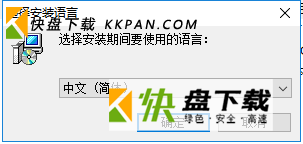
2、进入TeamDoc文档管理安装导向界面,点击【下一步】继续安装。

3、选择TeamDoc文档管理安装位置,您可以点击【下一步】,软件会默认安装,或者您可以点击【浏览】在打开的安装位置界面中,您可以自行选择软件的安装位置,选择完成后点击【下一步】继续安装。
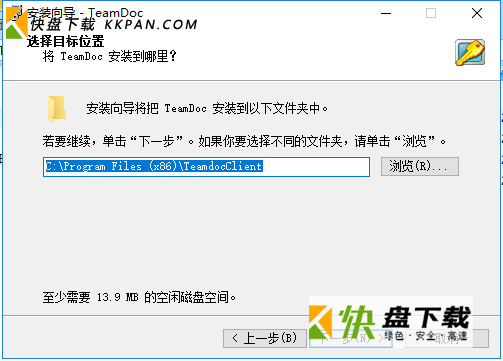
4、选择TeamDoc文档管理附加任务,您可以选择创建桌面图标和创建快速启动图标,您可以自行选择,选择玩抽点击【下一步】。
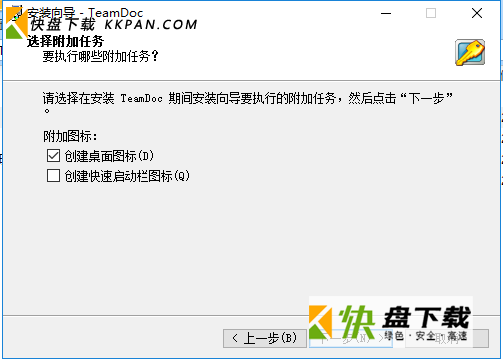
5、准备安装TeamDoc文档管理,您可以先检查软件的安装位置是否正确,如果正确点击【安装】,如果有误点击【上一步】进行修改,修改完成后点击【安装】
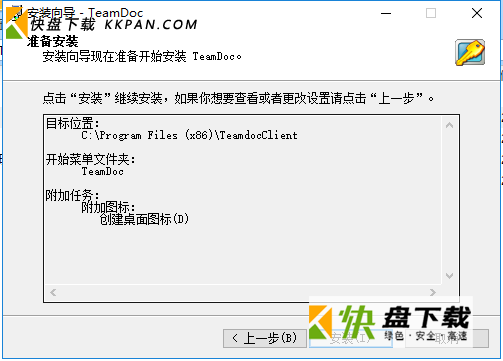
6、TeamDoc文档管理正在安装中,您需要耐心等待软件软件安装完成就可以了。

7、TeamDoc文档管理安装完成,您可以勾选【运行TeamDoc】,然后点击【完成】就可以打开软件。

TeamDoc文档管理软件使用方法
1、双击TeamDoc文档管理桌面快捷方式,进入软件登录界面,如果您测试一下软件是否好用,您可点击【登录】就可以了。如果您想注册软件账号,您可以点击【注册新单位账号】
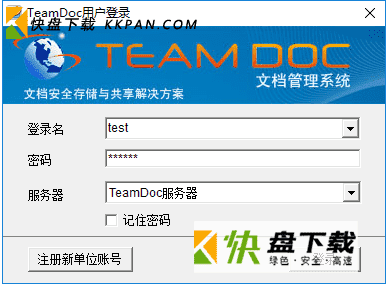
2、然后需要您输入公式的信息,设置管理员密码,修改完成后点击【提交】就可以了。
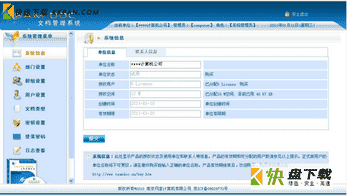
3、点击TeamDoc文档管理软件左侧的部门设置,您就可以添加公司内部的各个部门了。添加完成后,需要您添加部门内部的人员。
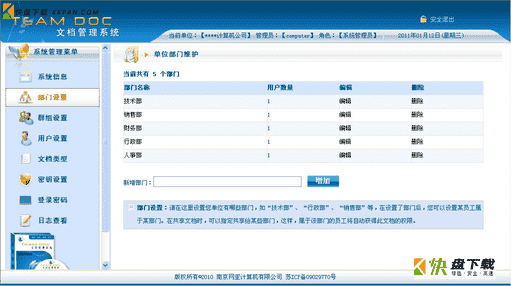
4、用户需要登录客户端登录,账号和密码都需要管理员设置。
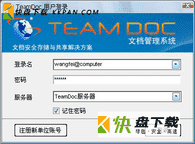
5、TeamDoc文档管理软件登录完成后就可以看到用户界面了。
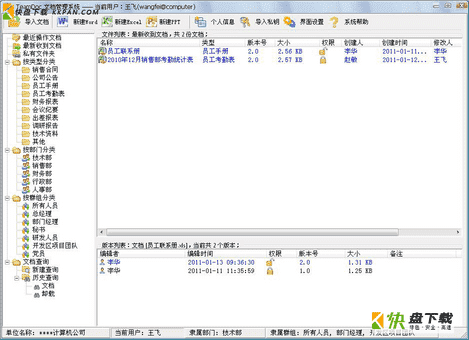









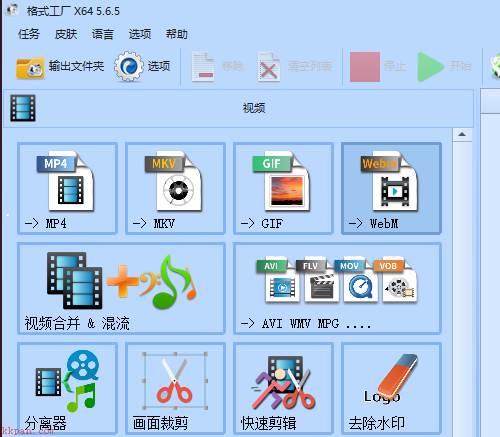









 excel2011官方下载
excel2011官方下载 AiOffice 下载
AiOffice 下载 Microsoft Office2021最新版
Microsoft Office2021最新版 Office2021自定义安装工具
Office2021自定义安装工具 极速Office下载
极速Office下载 InfixPro PDF Editor下载
InfixPro PDF Editor下载 进销存管理模板下载
进销存管理模板下载 DjVu阅读器
DjVu阅读器 Super Diary下载
Super Diary下载 酷文闪存大师下载
酷文闪存大师下载